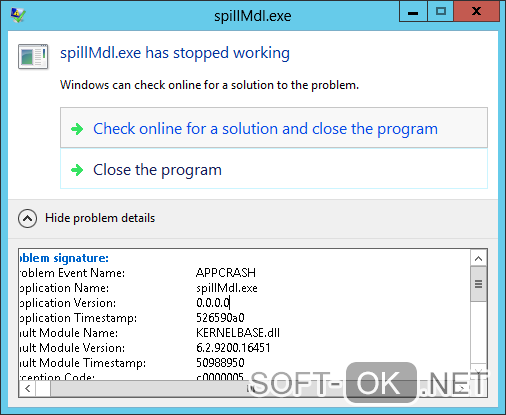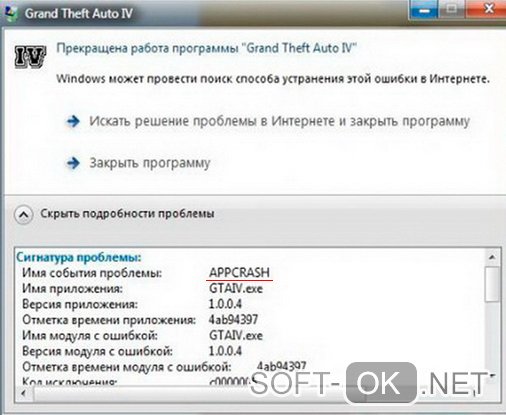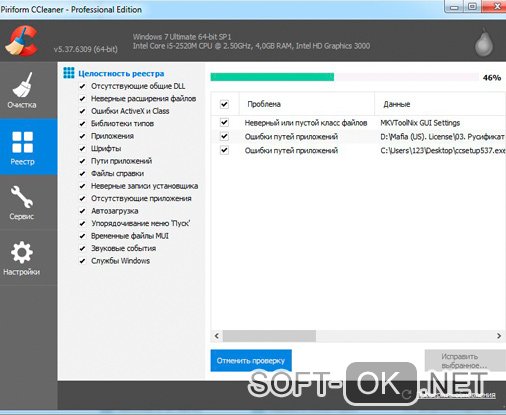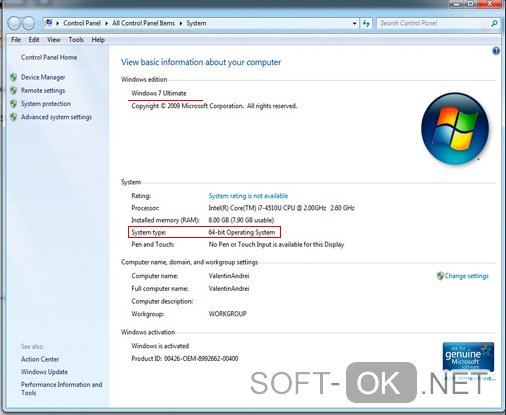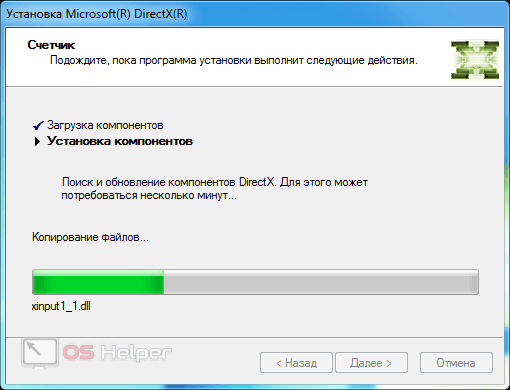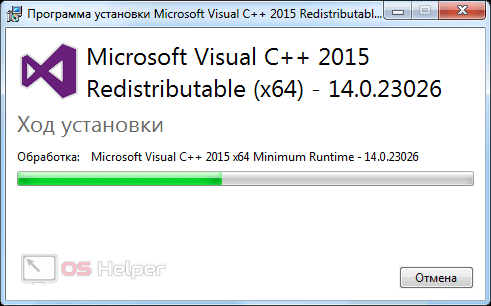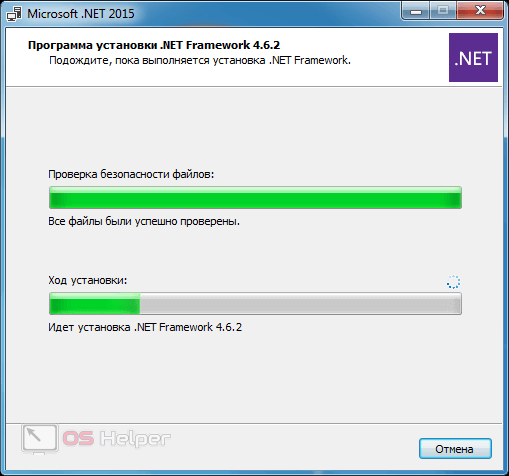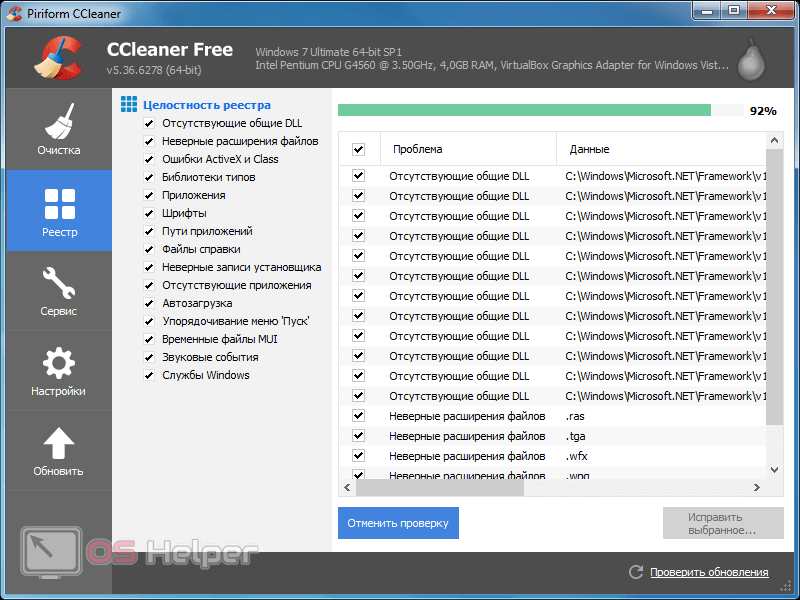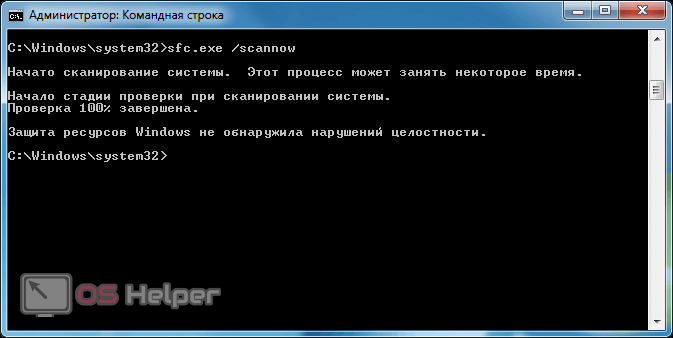Содержание
- Причины «APPCRASH» и способы устранения ошибки
- Способ 1: Установка необходимых компонентов
- Способ 2: Отключение службы
- Способ 3: Проверка на целостность системных файлов Windows
- Способ 4: Решение проблем совместимости
- Способ 5: Обновление драйверов
- Способ 6: Устранение кириллических символов из пути к папке с программой
- Способ 7: Чистка реестра
- Способ 8: Отключение DEP
- Способ 9: Отключение антивируса
- Вопросы и ответы
Одной и ошибок, с которой могут встретиться юзеры Windows 7 при старте или установке программ, является «Имя события проблемы APPCRASH». Часто она возникает при использовании игр и иных «тяжелых» приложений. Давайте выясним причины и способы устранения указанной неполадки компьютера.
Непосредственные первопричины возникновения «APPCRASH» могут быть различными, но всех их связывает то, что данная ошибка возникает в том случае, когда мощность или характеристики аппаратных либо программных компонентов компьютера не соответствуют необходимому минимуму для запуска определенного приложения. Именно поэтому указанная ошибка чаще всего возникает при активации приложений с высокими требованиями к системе.
В некоторых случаях проблему можно устранить, только заменив аппаратные компоненты компьютера (процессор, ОЗУ и т.д.), характеристики которых ниже минимальных требований приложения. Но зачастую исправить ситуацию можно и без таких радикальных действий, просто установив необходимый программный компонент, настроив правильно систему, сняв лишнюю нагрузку или выполнив другие манипуляции внутри ОС. Именно подобные способы решения указанной проблемы и будут рассмотрены в данной статье.
Способ 1: Установка необходимых компонентов
Довольно часто ошибка «APPCRASH» возникает по той причине, что на компьютере не установлены некоторые компоненты Microsoft, необходимые для запуска определенного приложения. Чаще всего к возникновению указанной проблемы приводит отсутствие актуальных версий следующих компонентов:
- DirectX
- NET framework
- Visual C++2013 redist
- XNA Framework
Перейдите по ссылкам в перечне и установите необходимые компоненты на ПК, придерживаясь тех рекомендаций, которые даёт «Мастер установки» во время процедуры инсталляции.
Перед скачиванием «Visual C++2013 redist» нужно будет на сайте Microsoft выбрать ваш тип операционной системы (32 или 64 бита), соответственно установив галочку около варианта «vcredist_x86.exe» или «vcredist_x64.exe».
После установки каждого компонента перезагружайте компьютер и проверяйте, как запускается проблемное приложение. Для удобства мы расположили ссылки на скачивание по мере убывания частоты возникновения «APPCRASH» из-за отсутствия конкретного элемента. То есть чаще всего проблема возникает из-за отсутствия на ПК последней версии DirectX.
Способ 2: Отключение службы
«APPCRASH» может возникать при старте некоторых приложений, если включена служба «Инструментарий управления Windows». В этом случае указанную службу необходимо деактивировать.
- Жмите «Пуск» и переходите в «Панель управления».
- Жмите «Система и безопасность».
- Ищите раздел «Администрирование» и заходите в него.
- В окне «Администрирование» открывается перечень различных инструментов Windows. Следует найти пункт «Службы» и перейти по указанной надписи.
- Запускается «Диспетчер служб». Для того чтобы сделать легче поиск необходимого компонента, постройте все элементы перечня согласно алфавиту. Для этого нажимайте по названию столбца «Имя». Отыскав в списке название «Инструментарий управления Windows», обратите внимание на состояние данной службы. Если напротив неё в столбце «Состояние» установлен атрибут «Работает», то следует отключить указанный компонент. Для этого дважды щелкните по названию элемента.
- Открывается окошко свойств службы. Щелкайте по полю «Тип запуска». В появившемся перечне выберите вариант «Отключена». Затем кликните «Приостановить», «Применить» и «OK».
- Выполняется возврат в «Диспетчер служб». Как видим, теперь напротив наименования «Инструментарий управления Windows» атрибут «Работает» отсутствует, а вместо него будет расположен атрибут «Приостановка». Перезагружайте компьютер и пробуйте запустить проблемное приложение заново.
Способ 3: Проверка на целостность системных файлов Windows
Одной из причин возникновения «APPCRASH» может быть повреждение целостности системных файлов Виндовс. Тогда необходимо просканировать систему встроенной утилитой «SFC» на наличие указанной выше проблемы и при необходимости исправить её.
- Если у вас есть установочный диск Windows 7 с тем экземпляром ОС, который установлен на вашем компьютере, то перед началом процедуры обязательно вставьте его в дисковод. Это позволит не только обнаружить нарушение целостности системных файлов, но и исправить ошибки в случае их выявления.
- Далее щелкайте «Пуск». Переходите по надписи «Все программы».
- Заходите в папку «Стандартные».
- Найдите пункт «Командная строка» и произведите правой кнопкой мыши (ПКМ) щелчок по ней. Из перечня остановите выбор на «Запуск от имени администратора».
- Открывается интерфейс «Командной строки». Занесите такое выражение:
sfc /scannowЩелкайте Enter.
- Запускается утилита «SFC», которая производит сканирование системных файлов на предмет их целостности и наличия ошибок. Прогресс хода данной операции отображается тут же в окне «Командной строки» в процентном отношении к общему объему задачи.
- После завершения операции в «Командной строке» появляется либо сообщение о том, что нарушения целостности системных файлов не обнаружено, либо информация об ошибках с их подробной расшифровкой. В случае если вы предварительно вставили установочный диск с ОС в дисковод, то все неполадки при обнаружении будут автоматически исправлены. Обязательно после этого перезагрузите компьютер.
Имеются и другие способы проверки целостности системных файлов, которые рассмотрены в отдельном уроке.
Урок: Проверка целостности системных файлов в Виндовс 7
Способ 4: Решение проблем совместимости
Иногда ошибка «APPCRASH» может образовываться из-за проблем совместимости, то есть, попросту говоря, если запускаемая программа не подходит к версии вашей операционной системы. Если для запуска проблемного приложения требуется более новая версия ОС, например, Windows 8.1 или Windows 10, то тут ничего поделать нельзя. Для того чтобы произвести запуск, придется устанавливать либо необходимый тип ОС, либо хотя бы её эмулятор. Но если приложение предназначено для более ранних операционных систем и поэтому конфликтует с «семеркой», то проблему исправить довольно просто.
- Откройте «Проводник» в той директории, где расположен исполняемый файл проблемного приложения. Щелкайте по нему ПКМ и выберите «Свойства».
- Открывается окошко свойств файла. Перемещайтесь в раздел «Совместимость».
- В блоке «Режим совместимости» установите пометку около позиции «Запустить программу в режиме совместимости…». Из раскрывающегося списка, который после этого станет активным, выберите нужную версию ОС совместимой с запускаемым приложением. В большинстве случаев при подобных ошибках следует выбрать пункт «Windows XP (пакет обновления 3)». Также установите флажок напротив пункта «Выполнять эту программу от имени администратора». Затем жмите «Применить» и «OK».
- Теперь можете запускать приложение стандартным методом путем двойного клика по его исполняемому файлу левой кнопкой мышки.
Способ 5: Обновление драйверов
Одной из причин «APPCRASH» может быть тот факт, что на ПК установлены устаревшие драйвера видеокарты или, что бывает значительно реже, звуковой карты. Тогда нужно обновить соответствующие компоненты.
- Переходите в раздел «Панели управления», который называется «Система и безопасность». Алгоритм этого перехода был описан при рассмотрении Способа 2. Далее щелкайте по надписи «Диспетчер устройств».
- Запускается интерфейс «Диспетчера устройств». Щелкните «Видеоадаптеры».
- Открывается список подключенных к компьютеру видеокарт. Щелкните ПКМ по имени элемента и выбирайте из списка «Обновить драйверы…».
- Открывается окошко обновления. Щелкайте по позиции «Автоматический поиск драйверов…».
- После этого будет выполнена процедура обновления драйверов. Если таким способом не получится произвести обновление, то перейдите на официальный сайт производителя вашей видеокарты, скачайте драйвер оттуда и запустите его. Подобную процедуру нужно проделать с каждым устройством, которое отобразилось в «Диспетчере» в блоке «Видеоадаптеры». После установки не забывайте перезагружать ПК.
Аналогичным образом обновляются и драйвера звуковой карты. Только для этого нужно перейти в раздел «Звуковые, видео и игровые устройства» и поочередно произвести обновление каждого объекта данной группы.
Если же вы не считаете себя довольно опытным пользователем, чтобы производить обновления драйверов подобным способом, то для выполнения указанной процедуры можно воспользоваться специализированным программным обеспечением — DriverPack Solution. Данное приложение просканирует ваш компьютер на предмет наличия устаревших драйверов и предложит установить их последние версии. В этом случае вы не только облегчите задачу, но и избавите себя от необходимости искать в «Диспетчере устройств» конкретный элемент, который требует обновления. Программа все это сделает автоматически.
Урок: Обновление драйверов на ПК с помощью DriverPack Solution
Способ 6: Устранение кириллических символов из пути к папке с программой
Иногда случается, что причиной ошибки «APPCRASH» является попытка установки программы в директорию, путь к которой содержит символы, не включенные в латинский алфавит. У нас, например, часто названия каталогов пользователи записывают кириллицей, но не все объекты, помещенные в такой каталог, могут корректно работать. В этом случае необходимо их переустановить в папку, путь к которой не содержит кириллических знаков или символов другого алфавита, отличного от латинского.
- Если вы уже установили программу, но она некорректно работает, выдавая ошибку «APPCRASH», то деинсталлируйте её.
- Перейдите с помощью «Проводника» в корневой каталог любого диска, на котором не установлена операционная система. Учитывая, что практически всегда ОС устанавливается на диск C, то вы можете выбрать любой раздел винчестера, кроме вышеназванного варианта. Кликните ПКМ по пустому месту в окне и выберите позицию «Создать». В дополнительном меню переходите по пункту «Папку».
- При создании папки дайте ей любое название, которое пожелаете, но с соблюдением того условия, что оно должно состоять исключительно из символов латинского алфавита.
- Теперь заново инсталлируйте проблемное приложение в созданную папку. Для этого в «Мастере установки» на соответствующем этапе инсталляции укажите именно эту директорию в качестве каталога, содержащего исполняемый файл приложения. В будущем всегда устанавливайте программы с проблемой «APPCRASH» в эту папку.
Способ 7: Чистка реестра
Иногда устранить ошибку «APPCRASH» помогает такой банальный способ, как чистка системного реестра. Для этих целей существует довольно много различного программного обеспечения, но одним из самых лучших решений является CCleaner.
- Запустите CCleaner. Перейдите в раздел «Реестр» и щелкайте по кнопке «Поиск проблем».
- Будет запущена процедура сканирования системного реестра.
- После завершения процесса в окне CCleaner отображаются ошибочные записи реестра. Для их удаления жмите «Исправить…».
- Открывается окошко, в котором предлагается создать резервную копию реестра. Это делается на тот случай, если программа ошибочно удалит какую-то важную запись. Тогда будет возможность восстановить её снова. Поэтому рекомендуем нажать в указанном окошке кнопку «Да».
- Открывается окошко сохранения резервной копии. Перейдите в ту директорию, где хотите хранить копию, и жмите «Сохранить».
- В следующем окошке жмите на кнопку «Исправить отмеченные».
- После этого все ошибки реестра будут исправлены, о чем будет отображено сообщение в программе CCleaner.
Существуют и другие инструменты для чистки реестра, которые описаны в отдельной статье.
Читайте также: Лучшие программы для очистки реестра
Способ 8: Отключение DEP
В Виндовс 7 имеется функция DEP, служащая для защиты ПК от вредоносного кода. Но иногда она является первопричиной возникновения «APPCRASH». Тогда необходимо её деактивировать для проблемного приложения.
- Зайдите в раздел «Система и безопасность», размещенный в «Панели управления». Щелкните «Система».
- Жмите «Дополнительные параметры системы».
- Теперь в группе «Быстродействие» щелкайте «Параметры…».
- В запустившейся оболочке перемещайтесь в раздел «Предотвращение выполнения данных».
- В новом окошке переставьте радиокнопку в позицию включения DEP для всех объектов, кроме выбранных. Далее жмите «Добавить…».
- Открывается окошко, в котором необходимо перейти в директорию нахождения исполняемого файла проблемной программы, выделить его и щелкнуть «Открыть».
- После того как название выбранной программы отобразилось в окне параметров быстродействия, жмите «Применить» и «OK».
Теперь можно пробовать производить запуск приложения
Способ 9: Отключение антивируса
Ещё одной причиной возникновения ошибки «APPCRASH» является конфликт запускаемого приложения с антивирусной программой, которая установлена на компьютере. Чтобы проверить так ли это, есть смысл временно отключить антивирус. В некоторых случаях для корректной работы приложения требуется полная деинсталляция защитного ПО.
У каждого антивируса существует собственный алгоритм деактивации и деинсталляции.
Подробнее: Временное отключение антивирусной защиты
Важно помнить, что нельзя надолго оставлять компьютер без антивирусной защиты, поэтому обязательно нужно в кратчайшие сроки после деинсталляции антивируса установить аналогичную программу, которая не будет конфликтовать с другим ПО.
Как видим, существует довольно много причин, по которым при запуске определенных программ на Windows 7 может возникать ошибка «APPCRASH». Но все они заключаются в несовместимости запускаемого ПО с каким-то программным или аппаратным компонентом. Конечно, для решения проблемы лучше всего сразу установить её непосредственную причину. Но к сожалению, не всегда это удается. Поэтому если вы столкнулись с вышеназванной ошибкой, то советуем просто применять все способы, перечисленные в данной статье, до полного устранения проблемы.
Ошибка appcrash довольно распространенная, поскольку проявляется при запуске многих игр, запуске 1С и при и установке некоторых программ. Есть несколько методов решения этой ошибки – об этом чуть подробно ниже в статье.
Содержание
- Причины
- Пакетная установка программ
- Системные файлы ОС
- Альтернативный запуск
- Отключение антивируса
- Деактивация DEP
- Обновление драйверов
- Ошибки реестра
- Appcrash во время установки ПО
- Задать вопрос автору статьи
Причины
Проблема в том, что причины, вызывающие ошибку разные, но к первопричине можно отнести нехватку аппаратных или программных ресурсов компьютера, которые нужны хотя бы для запуска выбранного программного обеспечения либо игры. Из-за этого неисправность часто проявляется во время запуска программ с повышенными требованиями к системе.
СОВЕТ! Как вариант можно попробовать ускорить систему, убрав лишнее и ненужное – об этом подробно у нас есть инструкции для Windows 7 и Windows 10.
Вероятность того, что проблему нижеприведенными способами не удастся решить есть, но она крайне мала. Но, если все же программный способ не сумел деактивировать ошибку, и она по-прежнему проявляется – необходимо заменить один или несколько программных компонентов (процессор, оперативную память, и, возможно материнскую плату, поскольку должна быть совместимость компонентов). В противном случае, запустить программу не удастся.
Если программа или игра уже была запущенна ранее успешно, а сейчас сбоит, пройдитесь по каждому нижеприведенному способу, пока не устраните неисправность.
Пакетная установка программ
Первый способ заключается в установке определенных приложений. Давайте разберем – как исправить ошибку appcrash. Для этого:
- Откройте ссылку и скачайте DirectX.
- Кликните по ссылке для загрузки Net Framework и сохраните екзешный файл.
- Затем перейдите по третьей ссылке, кликните «Скачать» и выберите файл, соответствующий разрядности вашей системы. Если на компьютере 32-битная Windows, качайте файл: vcredits_x86. Для Windows 7 64-битной скачивайте vcredits_x64. Нажмите «Next» и сохраните файл себе на ПК.
- Перейдите по 4-ой ссылке и последний файл сохраните в память ПК.
После скачивания всех файлов, установите каждый по отдельности:
- Библиотека DirectX;
- NET Framework;
- Visual C++;
- Microsoft XNA Net
После установки каждого файла компьютер перезагрузите. Затем смотрите, исчезла ли проблема appcrash. Если ошибка c0000374 или похожая не устранилась, перейдите к следующему шагу.
Системные файлы ОС
Проверьте повреждение системных файлов Windows 7 или 10. Для этого:
- Откройте командную строку через админа «Пуск» – «Все программы» – «Стандартные» – «Запуск от администратора».
- В окне впишите команду:
sfc /scannow
- Ожидайте, когда процесс сканирования и устранения ошибок подойдет к концу.
- После пустите ПК на перезагрузку и проверьте снова на наличие уведомления: «имя события проблемы appcrash».
- Если ошибка осталась, пробуйте запуск программы альтернативным образом – об этом в следующей главе.
Альтернативный запуск
Исправляем аппкраш:
- Кликните ПКМ по файлу запуска игры или неработающей программы.
- Выберите раздел «Совместимость». Затем выставите галочку «запустить в режиме совместимости».
- Выберите среди перечисленного «Windows XP пакет обновления 3» (если работаете из-под Виндовс 7).
- Если версия вашей Windows 8 или 10, в режиме совместимости ставьте – Windows 7.
- Жмите «Применить», затем запустите игру и проверьте на работоспособность.
При явном нежелании ошибки appcrash исчезать, есть вероятность, что причина кроется в антивирусе.
Отключение антивируса
Попробуйте сперва отключить антивирус и проверьте, работает ли нужная вам программа. Если не включается – удалите его (удалить можно, если это антивирус сторонней компании, а не «Защитник Windows»). Затем снова проверяйте, выбивает ли имя события проблемы appcrash.
Деактивация DEP
Защитой от вредоносного кода в Виндовс служит функция DEP. Можно, на время проверки деактивировать ее, поскольку последняя может приводить к сигнатуре проблемы. Для этого:
- Нажмите «Win+R» и выполните команду:
SystemPropertiesAdvanced
- Напротив, «Быстродействия» кликните «Параметры».
- Далее переместитесь в «Предотвращение выполнения данных».
- Выберите опцию «Включить DEP для всех… кроме выбранных».
- Затем внесите в список проблемное приложение (его исполняемый exe-файл).
- Жмите применить и опробуйте работоспособность.
Обновление драйверов
Не исключено, что корень всех зол лежит на поверхности и не дает правильно выполнять обработку графики видеокарте. Чтобы исключить этот нюанс, следует обновить драйвер видеокарты. Это можно сделать специализированными программами:
- Для видеокарт GeForce — это универсальное приложение «GeForce Expirience».
- Для видеокарт AMD — это сайт поддержки AMD с поиском по вашей модели графической карты. На нем же можно скачать exe-файл драйверов и установить, без особых проблем.
Рекомендуется делать чистую установку (это предлагает программа). То есть, удалить старые драйвера, а затем загрузить и установить новые. После переустановки обязательно перезагрузите компьютер.
Более простой вариант, но не всегда у венчающийся успехом – использование функций диспетчера устройств для обновления драйверов видеокарточки:
- Нажмите «Win+R» исполните команду:
devmgmt.msc
- Разверните пункт с графикой и кликните ПКМ по видеокарте.
- Выберите опцию «обновить драйверы».
- Выберите автоматическое обновление. Система поищет нужные файлы в интернете и при успешном обнаружении установит на ПК.
- Не забудьте перезагрузится.
Еще одним решением поиска стабильных драйверов на видеокарту станет поиск по популярной драйверной базе «DriverPack Solution». Для этих целей нужно:
- Установить соответствующее программное обеспечение (здесь есть даже оффлайн версия с наличием огромной базы).
- Запустить его и начать сканировать Виндовс на предмет установленных драйверов.
- Если драйвера действительно устарели или сбоят, утилита предложит заменить их на актуальные.
- Согласившись, вы запустите обновления автоматически.
Ошибки реестра
К сожалению, мусор в реестре операционной системы Windows, особенно Windows 7, существенно влияет на работу системы в целом. Периодически его нужно чистить. Это тоже может положительно сказаться на дальнейшем запуске игр и приложений без ошибок, типа «код исключения: c0000005». Для использования:
- Зайдите в реестр с помощью приложения «Piriform CCleaner» или его аналога и кликните «Поиск проблем».
- Ожидайте завершение сканирования.
- Затем кликните «Исправить».
- Сделайте копию реестра, перед исправлением (мера предосторожности).
- Затем доведите дело до конца.
- Готово. Пустите компьютер на перезагрузку и проверяйте наличие проблемного кода.
Когда ошибка проявляется во время установки, рекомендуется сделать так:
- С помощью проводника зайдите на диск D.
- На диске D создайте папку «Games» если инсталлируете игру и «Programm», если это программа. Очень важно прописать название английскими буквами.
- При установке игры пропишите путь именно в эту папку.
- Такой способ поможет вам устранить ошибку.
Каждый пользователь ПК хоть раз в жизни сталкивался с неприятной ситуацией: при запуске игры или программы, вместо желаемого результата, на дисплее компьютера появлялось окно, в котором было указано на то, что возникла ошибка Appcrash.
Рисунок 1. Внешний вид ошибки Appcrash на домашнем ПК
Содержание:
- Что такое ошибка Appcrash?
- Причины появления
- Ошибка Аppcrash — как исправить на Windows 7 64
- Ошибка Аppcrash — как исправить на Windows 7 32
Что такое ошибка Appcrash?
Пользователи, при появлении проблемы, используют запрос: «Appcrash ошибка как исправить Windows 7?». Но, прежде чем устранять проблему, нужно иметь представление о том, что она из себя представляет (Рисунок 2).
Говоря простым языком, это конфликт программного модуля и системы. Так, в сообщении о сбое, выводится информация о расширениях файлов программного продукта, с которыми конфликтует операционная система (в том числе esent.dll, ntdll.dll).
Примечание: Подобного рода неисправность распространена на таких ОС, как Windows 7 и Vista.
Рисунок 2. Визуальная демонстрация ошибки Appcrash
Причины появления
Что касается причин возникновения сбоя, то, как правило, это следствие:
- попыток запуска высокопроизводительных игр и программ на компьютере со слабыми характеристиками (Рисунок 3);
- блокировки приложений защитными механизмами системы;
- использования устаревшей версии обновлений ОС;
- наличия вирусов;
- повреждения важных системных файлов;
- несовместимости программных продуктов.
Для более эффективного «лечения болезни», важно правильно провести диагностику причин сбоя, иначе, неквалифицированные действия могут не исправить от неприятности, и усугубить состояние персонального компьютера.
Рисунок 3. Внешний вид ошибки Appcrash во время игры
Ошибка Аppcrash — как исправить на Windows 7 64
Для избавления от неприятности, надо просканировать персональный компьютер на наличие вирусов. Это, лучше всего делать, с помощью антивирусной программы. Скачать антивирус Avast! возможно у нас на сайте.
Наиболее оптимальным вариантом является проверка дискового пространства с помощью нескольких защитных программ.
Примачание: Антивирусы придется поочередно удалять и устанавливать, так как такого рода ПО плохо совмещается друг с другом.
Если вредоносных файлов и скриптов не было обнаружено, тогда необходимо осуществить проверку функции DEP. Она находится в папках, где расположены системные файлы. Предназначение DEP – блокировка приложений, которые потенциально несут угрозу безопасности ПК. Для отключения, или добавления исполняемого файла в список исключений, необходимо проделать следующий путь: «Панель управления», «Система», «Дополнительно», «Быстродействие», «Параметры», «Предотвращение выполнения данных» (Рисунок 4).
Рисунок 4. Предотвращение выполнения данных DEP для защиты компьютера
После, откроется меню, в котором пользователь имеет возможность или отключить защитный скрипт, или же добавить в его список исключений нужные файлы и программы.
Если от ошибки избавиться не удалось, значит, причина кроется в самой операционной системе или исполняемых файлах. Для начала, следует обновить ОС. В особенности это важно для тех пользователей ПК, которые отключили автообновление.
Если сбой возникает из-за приложения, которое использует ресурсы видеокарты, то необходимо установить DirectX 9, 10 или 11 версий. В стандартном наборе программ операционной системы, этих утилит нет. Также, некорректно могут работать или приводить к ошибке приложения под Basic.
В этом случае, потребуется установить базовый набор языка. Если ничего не помогает, значит, нужно установить специальные утилиты, которые позволят устранить сбой. К наиболее эффективному инструменту для борьбы с Appcrash, можно отнести приложение FIX.
Следует внимательно проследить за тем, как выглядит путь к папке, куда установлена программа. Некоторые приложения могут нестабильно функционировать из-за наличия в «адресе» русских букв.
Например, если программа установлена по пути: «D/Programms/Dreamweawer1», то проблем не возникнет, однако, если путь будет выглядеть так: «D/Программы/Dream)weawer1», тогда и может появиться сбой в запуске программных продуктов.
Важно проверить состояние системного реестра. Это делается помощью таких программ, как CCleaner и Reg Organizer (Рисунок 5). Последняя дает возможность провести проверку состояния реестра, устранить ошибки в нем, а также выполнить дефрагментацию.
Рисунок 5. Проверка системного реестра на наличие ошибок в программе CCleaner
Сбой возникает и из-за попыток запустить ресурсоемкое приложение на слабом ПК. Выходом станет или модернизация компьютера, или отказ от использования такого программного обеспечения.
Если вышеперечисленные методы так и не позволяют устранить проблему, то, придется переустановить операционную систему. Предварительно понадобится скопировать важные файлы на внешний носитель, а при инсталляции ОС, потребуется провести полное форматирование разделов жесткого диска.
С помощью вышеперечисленных методов, можно найти ответ на вопрос: «Appcrash ошибка как исправить Windows 7 64?».
Примачание: Методы борьбы с неисправностью, описанные выше, также подходят и для использования на 32-х (86Х) битной Windows 7.
Рисунок 6. Установление версии ОС и разрядности системы
Ошибка Аppcrash — как исправить на Windows 7 32
Для того чтобы решить проблему, многие пользователи вводят в поисковой строке браузера следующий запрос: «appcrash ошибка как исправить Windows 7 32». При проведении диагностики, и выявления причин сбоя работы приложений, важно обращать внимание на разрядность системы.
Так, ПО, предназначенное для 64-битной версии ОС, не будет стабильно функционировать на 32-разрядной ОС. Кроме того, если проблема возникает с играми, потребуется скачать и установить утилиту Games Booster, которая проведет диагностику, и выявит недостающие файлы, необходимые для стабильного запуска игр.
В подведение итогов, стоит сказать, что решение такой проблемы, как ошибка Аppcrash, во многом зависит от причин ее появления. Вышеописанные методы, эффективны на 32 и 64-битной Виндовс 7. Различия могут заключаться лишь в разрядности устанавливаемых программ. Также, особое внимание следует уделить диагностике появления проблемы, ведь от качества диагностических работ, зависят и способы устранения неисправности.
Проблему решают с помощью ряда простых действий. Если методы не помогают устранить сбой, тогда переустанавливают ОС.
Автор:
Обновлено: 05.12.2018
Appcrash — это всплывающее сообщение об ошибке, отображаемое Microsoft Windows, главным образом, когда программа не может выполнить запуск и выдаёт сообщение об ошибках приложения на экране.
Автор:
Обновлено: 05.12.2018
Appcrash — это всплывающее сообщение об ошибке, отображаемое Microsoft Windows, главным образом, когда программа не может выполнить запуск и выдаёт сообщение об ошибках приложения на экране.
Appcrash ошибка как исправить windows 7
Обычно эта ошибка сообщает вам все о том, какая программа совершила сбой, а также показывает некоторые другие детали, такие как: имя ошибки, имена поврежденных файлов и т. д. Вот изображение сообщения об ошибке с подробными сведениями, приведенными ниже.
Подробные сообщения об ошибке находятся в «View problem details»
- Problem Event Name: APPCRASH;
- Application Name: explorer.exe;
- Application Version: 0.0.0.1;
- Application Timestamp: 4257a46b;
- Fault Module Name: MSHTML.dll;
- Fault Module Version: 11.0.6600.13433;
- Fault Module Timestamp: 276ff263;
- Exception Code: c0000903.
Обычно мы получаем эту ошибку на экране компьютера, когда пытаемся запустить конкретное программное обеспечение для Windows, или, иногда, оно отображается для каждой установленной программы на нашем компьютере.
Существует множество разных причин, по которым вы получаете эту ошибку на вашем компьютере, и худшая часть заключается в том, очень сложно найти виновника, так как это может быть неправильная установка некоторых обновлений Windows или, возможно, некоторые поврежденные DLL-файлы программного обеспечения, и много других различных причин.
Ошибка на экране компьютера при запуске приложения
Вот список всех возможных причин, почему эта ошибка по-прежнему продолжает оставаться на вашем компьютере, и это:
- проблемы с вирусами;
- ошибка реестра Windows;
- поврежденная программного обеспечения;
- повреждение файлов Windows.
Содержание
- Устранение ошибки Appcrash
- Шаг 1. Очистите Windows от мусорных файлов
- Удаление временных файлов из папок
- Командная строка
- Шаг 2. Очистите свой компьютер от вирусов
- Шаг 3. Восстановление файлов Windows
- Шаг 4. Используйте режим совместимости
- Шаг 1. Очистите Windows от мусорных файлов
- Решения для продвинутых пользователей
- Шаг 1. Изменение разрешения для этого приложения
- Шаг 2. Восстановление реестра Windows
- Шаг 3. «Чистая» загрузка Windows
- Если проблема всё еще не решена — нужен глубокий анализ
- Способ 1
- Способ 2
- Видео — Как исправить ошибку appcrash на Windows 7
Устранение ошибки Appcrash
Первое что нужно сделать – это восстановить файлы Windows, эта проблема может быть вызвана поврежденными файлами вашей операционной системы или, возможно, это происходит из-за какой-либо установленной программы.
Шаг 1. Очистите Windows от мусорных файлов
Очистка диска от мусора
На этом этапе нужно будет очистить Windows от мусора, хранящегося на разделе диска операционной системы вашего компьютера. Со временем Windows забивается хламом: таким как мусорные файлы, временные файлы, устаревшие обновления, файлы от удаленных программ и поврежденные файлы реестра, которые очень плохо влияют на производительность вашего компьютера.
Итак, давайте начнем с очистки ненужных файлов вашей системы, удалив временные файлы, хранимые приложениями и другие временные файлы вашей системы, что фактически замедлит работу вашего компьютера и побудит какую-то конкретную программу к возникновению такого типа ошибки.
Удаление временных файлов из папок
Вот путь временных файлов и папок Windows:
- C:Users/user/AppDataLocalTemp;
- C:Users/user/AppDataLocalMicrosoftWindowsTemporary Internet Files;
- C:WindowsTemp;
- C:Temp.
Командная строка
Команды в командной строке Windows
Вы также можете использовать эти перечисленные команды в командной строке Windows, чтобы легко очистить все нежелательные файлы, даже не просматривая предлагаемое расположение в папках Windows:
- rd /s /q %temp%;
- mkdir %temp%;
- rd /s /q c:windowstemp;
- mkdir c:windowstemp.
Шаг 2. Очистите свой компьютер от вирусов
Очистка компьютера от вирусов
Вирус. Это единственное, что может привести к повреждению всей вашей Windows всего одним зараженным файлом. Это может быть причиной того, что ошибка аppcrash надолго застревает на экране вашего компьютера. Поэтому лучше использовать проверенный антивирус, если ваш компьютер заражён.
Настоятельно рекомендуется выполнить полную проверку на вашем компьютере с помощью антивирусного программного обеспечения. Если у вас нет антивируса, установленного на вашем компьютере, или, возможно, ваш установленный антивирус слишком слаб для сканирования и обнаружения вирусов, то первое, что вам нужно сделать, это приобрести антивирус для вашего ПК.
Выбираем антивирусную программу
Шаг 3. Восстановление файлов Windows
Чтобы восстановить файлы Windows, во-первых, вам нужно открыть командную строку Windows CMD в качестве администратора, а затем ввести «sfc / scannow» и нажать enter. После этого начнется сканирование вашего компьютера, это займет время, в зависимости от скорости компьютера.
- Нажмите «Пуск».
Нажимаем кнопку «Пуск»
- В поле начать поиск введите cmd и нажмите CTRL + SHIFT + ВВОД, чтобы открыть командную строку как администратор.
В поле начать поиск вводим cmd и нажимаем CTRL + SHIFT + ВВОД
- Введите sfc / scannow и нажмите enter.
Вводим sfc scannow и нажимаем Enter
После завершения сканирования перезагрузите компьютер и попробуйте запустить программу, вызывающую аppcrash. Если проблема все еще не решена, переходите к следующему шагу.
Шаг 4. Используйте режим совместимости
Если вы используете старое программное обеспечение в новой операционной системе Windows, то использование параметра режима совместимости будет для вас весьма полезным.
Примечание! Основная проблема Windows 8 и Windows 10 заключается в том, что некоторые программы не могут работать в Windows 8/10, или, если они начнут работать, вы получите appcrash окно во время этого программного обеспечения. Основная причина в том, что приложения не совместимы с Windows 8/10, и, если вы хотите запускать версии программ для Windows 7 или более ранних версий Windows, вам необходимо изменить параметр совместимости программы в режим Windows 7 и ранних выпусков.
Используем режим совместимости
Чтобы использовать функцию режима совместимости с программой Windows, вы можете следовать инструкциям, приведенным ниже:
- Щелкните правой кнопкой мыши файл.exe или ярлык программы и выберите «Свойства».
Кликаем правой кнопкой мышки по ярлыку и выбираем «Свойства»
- Нажмите вкладку «Совместимость».
Выбираем вкладку «Совместимость»
- Запустите эту программу в режиме совместимости с более ранними версиями Windows и выберите соответствующую опцию.
Запускаем программу в режиме совместимости с ранними версиями Windows
Решения для продвинутых пользователей
Если ничто из перечисленного выше не решило вашу проблему, то настало время перейти на более сложные методы, потому что похоже, что у вас в Windows есть какая-то таинственная проблема.
Шаг 1. Изменение разрешения для этого приложения
Иногда, из-за некоторых автоматических изменений в файлах системы, ваша операционная система не может разрешить файлу войти в процесс для запуска, что приведет к окну appcrash.
На первом этапе продвинутых решений мы настраиваем разрешения и предоставляем разрешение для этой программы, которая выдаёт appcrash.
Теперь вам нужно открыть страницу «Свойства системы», чтобы изменить нужный нам системный параметр.
Открываем страницу «Свойства системы»
Как это сделать:
- Сначала перейдите в меню «Пуск».
Нажимаем кнопку «Пуск»
- Щелкните правой кнопкой мыши «Компьютер» и выберите «Свойства».
Выбираем «Этот компьютер» и нажимаем «Свойства»
- После этого откроется окно «Свойства системы».
Попадаем в окно «Свойства системы»
После того, как вы откроете страницу «Свойства системы», выполните следующие шаги, чтобы изменить настройку:
- На левой боковой панели выберите «Дополнительные параметры системы».
Выбираем «Дополнительные параметры системы»
- Когда откроется окно «Свойства системы», выберите вкладку «Дополнительно» и нажмите кнопку «Параметры» в меню «Быстродействие».
Выбираем вкладку «Дополнительно» и нажимаем кнопку «Параметры» в меню «Быстродействие»
- Выберите «Предотвращение выполнения данных».
Выбираем «Предотвращение выполнения данных»
- Выберите «Включить DEP для всех программ и сервисов, кроме выбранных». Используйте кнопку «Обзор», чтобы найти файл.
Выбираем «Включить DEP для всех программ и сервисов, кроме выбранных» и нажимаем кнопку «Обзор»
- Добавьте файл в список исключений. Нажмите «Применить» или «ОК».
Добавляем файл в список исключений и нажимаем «Применить» или «ОК»
После этого просто перезагрузите компьютер.
Шаг 2. Восстановление реестра Windows
Реестр Windows представляет собой иерархическую базу данных хранения конфигурации, в которой хранятся настройки операционной системы Microsoft Windows и другого установленного программного обеспечения.
Реестр является основной целью, когда вирус или вредоносное ПО начинают повреждать вашу систему. И одно изменение в реестре Windows может вызвать appcrash. Это второй шаг в продвинутых решениях для устранения appcrash, и большая часть этой ошибки исправляется путем восстановления поврежденного реестра Windows.
Совет! Вы можете попытаться исправить свой реестр, используя программу для исправления и очистки реестра. Рекомендуется использовать CCleaner Professional.
Для очистки реестра используем программу CCleaner Pro
Шаг 3. «Чистая» загрузка Windows
Обычно мы используем операцию «чистой» загрузки, чтобы удалить все дополнительные процессы запуска или функции, которые могут привести к аppcrash. Фактически, чистая загрузка выполняется для запуска вашей операционной системы с использованием минимального набора драйверов и автозапуска программ.
- Чтобы выполнить чистую загрузку: нажмите клавиши windows+R, введите в окно msconfig.
Нажимаем клавиши windows+R и вводим в окно msconfig
- Откроется окно «Конфигурация системы», отключите все дополнительные службы и программы запуска из списка «Службы» и «Автозагрузка». Ниже приведена картинка, чтобы показать вам, как это сделать:
Отключаем все дополнительные службы и программы запуска из списка «Службы» и «Автозагрузка»
Если проблема всё еще не решена — нужен глубокий анализ
Для процесса анализа ошибок, вам нужно будет начать с чтения описания ошибки, и после этого вам также потребуется найти её подробное описание и свойства в Интернете.
Как вы можете видеть, красным выделены две главные вещи: имя события проблемы, а во-вторых, имя модуля с ошибкой. Нам нужно только второе, чтобы узнать, как этот файл может влиять на appcrash:
Для поиска наберите в Google имя модуля выделенный красным
Для поиска наберите в Google имя модуля с ошибкой и проанализируйте полученные данные.
Если вы все еще не можете найти какую-либо полезную для вас информацию по файлу, тогда также можете попробовать несколько дополнительных решений, которые перечислены ниже.
Способ 1
Возможно, вы видите сообщение о сбоях для ПК-игры, и если ваш компьютер страдает от этого, то настоятельно рекомендуется загрузить и установить программное обеспечение, указанное ниже. Это программное обеспечение помогает работать системе в игровых приложениях, если одно из этого программного обеспечение повреждено в Windows, возможно это и является причиной appcrash в играх.
Программное обеспечение для загрузки:
- DirectX (выполните поиск в Google).
Программное обеспечение DirectX
- Visual C ++
Программное обеспечение Visual C ++
- .NET Framework
Программное обеспечение NET Framework
Если ничто не помогает, вы также можете переустановить игру, иногда это работает.
Важно! Но прежде чем это делать, не забудьте про ваши файлы сохранений!
Способ 2
Если ваше программное обеспечение, установленное на компьютере, создает проблему appcrash, тогда есть несколько вещей, которые вы можете сделать, чтобы решить эту проблему:
- обновление. Вам нужно загрузить последнюю версию этого программного обеспечения и установить его правильно;
- совместимость. Проверьте, совместимо ли все это программное обеспечение с вашей версией Windows;
- поддержка. Перейдите на страницу поддержки вашего программного обеспечения и создайте жалобу о проблеме.
Если ни одно из решений не помогло, возможно стоит переустановить вашу копию Windows.
Удачи!
Видео — Как исправить ошибку appcrash на Windows 7
Рекомендуем похожие статьи
На чтение 4 мин Просмотров 358 Опубликовано 18.04.2019

Прежде чем мы перейдем к нашей инструкции, вы могли бы просмотреть обучающее видео по данной теме.
Содержание
- Из-за чего появляется ошибка
- Способы устранения APPCRASH
- Установка DirectX
- Обновляем драйвер видеокарты
- Установка Visual C+
- .NET Framework
- Ремонт и очистка ОС
- Восстановление файлов системы
- В заключение
Из-за чего появляется ошибка
Данный сбой может происходить в самых разных случаях, но природа, вызывающая его, всегда одна. Программной или аппаратной среде не хватает ресурсов для запуска какого-то приложения.
Итак, переходим к вариантам решения нашей проблемы.
Способы устранения APPCRASH
Ниже вы найдете несколько действенных вариантов, позволяющих решить нашу проблему.
Установка DirectX
Первое что нужно сделать при возникновении ошибки APPCRASH в Windows 7 – это попробовать установить Microsoft DirectX. Делать это нужно следующим образом:
- Переходим на официальный сайт разработчика и скачиваем нужное нам программное обеспечение оттуда.
- Затем запускаем инсталлятор и производим установку следуя подсказкам пошагового мастера.
- Закрываем окошко и перезагружаем наш компьютер.
Для установки данного программного обеспечения вам потребуется подключение к сети так как это всего лишь установщик, который закачивает все нужные файлы из репозитория.
Обновляем драйвер видеокарты
Также можно и нужно попробовать скачать и установить последнюю официальную версию драйвера для вашей видеокарты. Для этого переходите на сайт производителя, адрес которого будет зависеть от модели используемого графического адаптера. После того как дистрибутив будет получен, делаем так:
- Запускаем установку файла и ждем пока будет проверена совместимость с «железом».
- Ждем окончания инсталляции и закрываем окно.
- Перезагружаем ПК или ноутбук, работающие на Windows
Мнение эксперта
Дарья Ступникова
Специалист по WEB-программированию и компьютерным системам. Редактор PHP/HTML/CSS сайта os-helper.ru.
Спросить у Дарьи
Для того чтобы установка была максимально правильной используйте так называемый «чистый» режим, который предусматривает полное удаление предыдущего драйвера.
Установка Visual C+
Также можно попробовать скачать исполняемую библиотеку Microsoft Visual C+. Для этого делаем несколько простых шагов:
- Переходим на официальную страничку нужного нам фреймворка и бесплатно скачиваем его последнюю версию.
- Запускаем полученный файл и устанавливаем его.
- Пробуем запустить приложение или игру, которое ранее выдавало ошибку APPCRASH.
Если это вам не помогло, пробуйте варианты, приведенные ниже.
.NET Framework
Данная программа является исполняемой библиотекой, без которой не могут запускаться некоторые приложения. Иногда ее файлы могут быть повреждены, и тогда появляется ошибка. Попробуем исправить это, переустановив компонент:
- Идем на официальный сайт и скачиваем наше приложение.
- Устанавливаем полученное ПО и перезагружаем ПК.
- Снова пытаемся запустить нашу программу либо игру. Сбой должен исчезнуть.
Рассмотрим еще один вариант устранения ошибки APPCRASH на Windows 7. В этот раз мы будем использовать стороннее ПО.
Ремонт и очистка ОС
Работать мы будем с утилитой CCleaner. Она способна не только чистить нашу файловую систему, но и ремонтировать реестр Windows. Поступаем так:
- Переходим на официальный сайт утилиты и скачиваем ее оттуда.
- Запускаем программу, установив ее. Выбираем раздел «Очистка» и производим сканирование, по завершению которого нужно будет удалить все найденные файлы.
- Делаем то же самое во вкладке «Реестр» и чистим автозагрузку.
При работе CCleaner все остальные программы должны быть закрыты, а их данные сохранены.
Восстановление файлов системы
При помощи командной строки мы можем восстановить файлы операционной системы Windows 7, если они были повреждены. Для этого следуйте нашей простой инструкции:
- Воспользовавшись поиском Windows 7, запускаем командную строку от имени администратора.
- Далее вводим оператор [kod]sfc.exe /scannow[/kod] и жмем [knopka]Enter[/knopka].
- Дожидаемся завершения проверки диска и системных файлов. Если ошибки будут найдены, система исправит их автоматически.
В заключение
На этом все, теперь вы должны исправить свою APPCRASH ошибку, которая так беспокоит пользователей компьютеров с установленной Windows 7 x32/64 Bit.